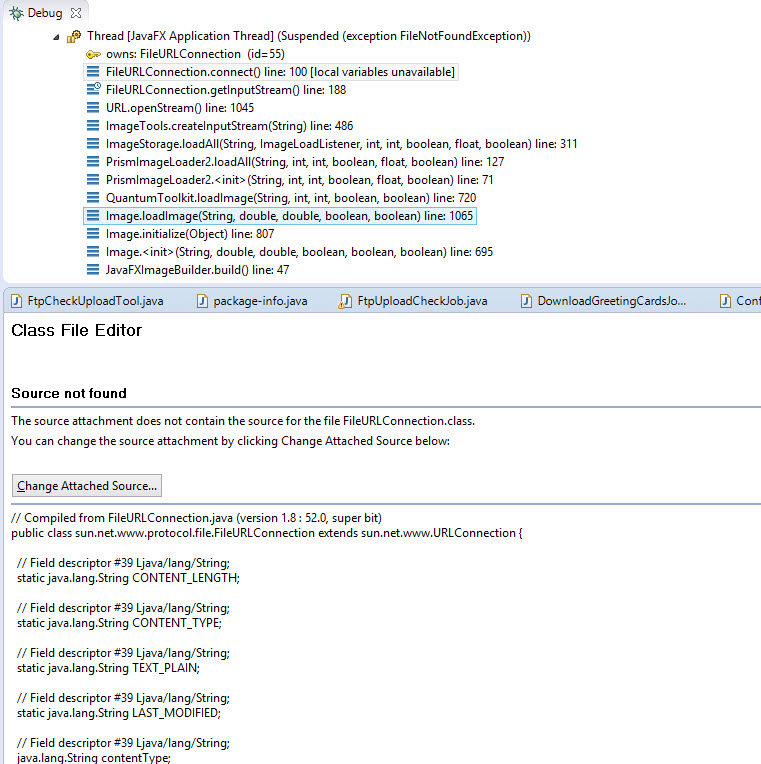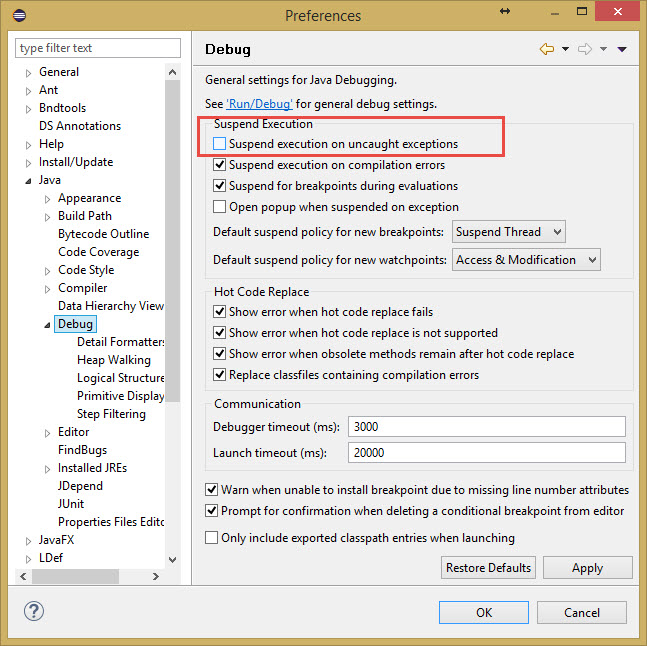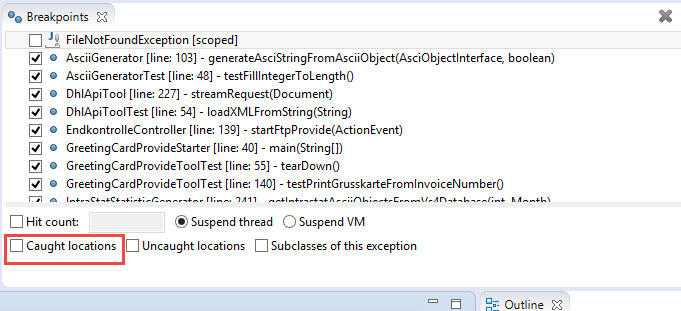Nach dem Kompilieren von PHP aktivierte ich in der PHP.INI den Eintrag
extension=mysqli.so
damit wollte ich das gleichnamige Modul für meine Programme aktivieren. Allerdings fand er das Modul nicht.
Im Normalfall wird das Modul einfach
sudo apt-get install php5-mysql
installiert. Allerdings bekomme ich von apt-get nur eine ältere nicht dazu passende PHP-Version, so dass er im Verzeichnis /usr/lib/php5/20121212 die Datei mysqli.so ablegt. Diese hat dann jedoch leider eine falsche Version. Ich benötige die Datei mit der Version 20131226. Diese konnte ich nicht manuell kompilieren und wurde auch von der PHP-Installation immer vermisst. Google hilft: Sie lösst sich unter folgendem Link downloaden:
http://packages.ubuntu.com/de/vivid-updates/amd64/php5-mysqlnd/filelist
so dass ich die Datei mir mit dem Befehl
wget http://de.archive.ubuntu.com/ubuntu/pool/universe/p/php5/php5-mysqlnd_5.6.4+dfsg-4ubuntu6.4_amd64.deb
Entpackt habe ich die .deb-Datei wie folgt:
dpkg -x php5-mysqlnd_5.6.4+dfsg-4ubuntu6.4_amd64.deb /tmp/out
Anschließend habe ich die Datei mysqli.so nach /usr/lib/php5/20131226/mysqli.so kopiert und diese Datei in die PHP.INI mit
extension=/usr/lib/php5/20131226/mysqli.so
eingebunden.
Damit funktionierte das Modul mysqli und ließ sich ohne zu meckern in PHP einbinden.
Unter dem nachfolgenden Link gibt es eine Anleitung, wie man die PHP-Module von hand aktiviert
http://www.sitepoint.com/install-php-extensions-source/
Das hat bei mir aber leider nicht funktioniert.